Windows 10 Creators Update: Einstellungen für mehr Sicherheit
Mehr zum Thema: MicrosoftMit dem Creators Update von Windows 10 wurden einige neue Sicherheitsfeatures eingeführt. Wir zeigen Ihnen die wichtigsten Einstellungen.

- Windows 10 Creators Update: Einstellungen für mehr Sicherheit
- Windows 10: PC automatisch sperren & manuelle Defender-Updates
Windows 10 ist – so lässt Microsoft immer wieder verlauten – das „letzte Windows-System“. Die Firma schickt nun neue Versionen im halbjährlichen Abstand auf die Systeme der Nutzer. Aktuell ist dies die Version 1703 (Creators Update), die Anfang April auf den Rechnern landete. Sind Sie sich...
Windows 10 ist – so lässt Microsoft immer wieder verlauten – das „letzte Windows-System“. Die Firma schickt nun neue Versionen im halbjährlichen Abstand auf die Systeme der Nutzer. Aktuell ist dies die Version 1703 (Creators Update), die Anfang April auf den Rechnern landete. Sind Sie sich nicht sicher, ob diese aktuelle Version bereits auf Ihrem Windows installiert wurde, so wechseln Sie zu den "Windows-Einstellungen" und wählen dort System an. Dort klicken Sie auf "Info" und finden in der Anzeige den Eintrag "Version".
Steht an dieser Stelle "1703", so wurde auf Ihrem PC bereits das Creators Update installiert. Zudem finden Sie hier auch einen Eintrag "Betriebsystembuild". Dieser gibt an, welche kleineren aktuellen Änderungen bereits auf Ihrem System installiert wurden.
Wollen Sie mehr dazu erfahren, können Sie im Updateverlauf von Windows 10 nachlesen, welche Verbesserungen und Korrekturen damit auf Ihr System gekommen sind. Wer die Berichterstattung zum Erscheinen des Creators Update verfolgt hat, kann leicht zur Vermutung gelangen, dass die Entwickler mit diesem Release nur 3D- und Video-Erweiterungen auf das System gebracht haben. Es wurden aber auch im Bereich der Sicherheit viele Neuerungen und Verbesserungen eingeführt.
Bessere Übersicht bei der Installation
So hatten viele Anwender bei den bisherigen Versionen von Windows 10 bemängelt, dass ihnen während der Installation des Betriebssystems bei den Einstellungen für den Datenschutz nur recht ungenaue Auswahlmöglichkeiten zur Verfügung standen. Viele Nutzer wählten deshalb die "Express-Einstellungen", nur um dann nach der Installation mühsam alle Einstellungen im System zu suchen, sie wieder zurückzunehmen oder zu ändern.
Wer jetzt ein Windows 10 Creators Update neu installiert oder sein Windows 7/8/8.1 auf diese Version bringt, bekommt ein verbessertes Setup bei der Konfiguration von Datenschutzeinstellungen zur Verfügung gestellt. Es erleichtert die Einstellungen und stellt entsprechende Hilfetexte bereit. Zudem hat Microsoft die bisher vorhandenen drei Konfigurationsstufen auf die zwei Optionen "Einfach" und "Vollständig" reduziert – die ehemalige Stufe "Erweitert" gibt es nicht mehr.
Diese Einstellungen finden Sie im installierten System unter "Windows-EinstellungenDatenschutzFeedback und Diagnose". Hier besteht auch die Möglichkeit, die Feedbackhäufigkeit auf "Nie" einzustellen.
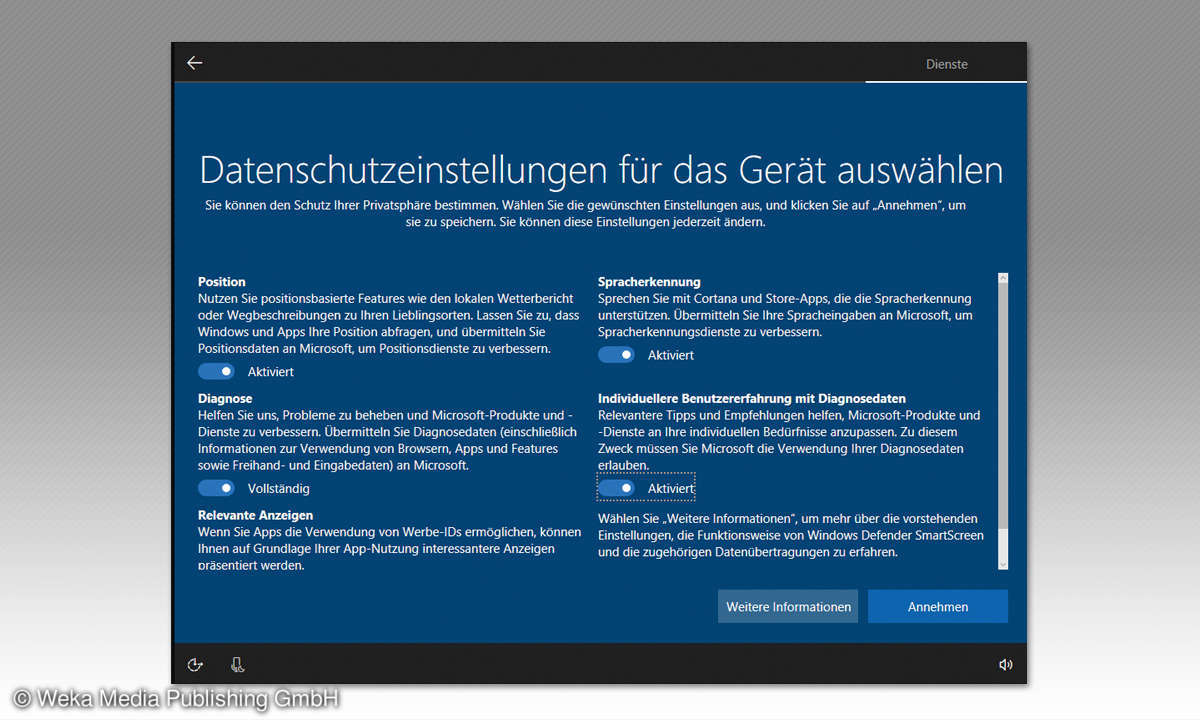
Zentrales Sicherheitsfeature: Besser und einfacher updaten
Geht es um die Sicherheit eines Betriebssystems, sind Updates ein entscheidender Faktor: Gelangen sie nicht zeitgerecht und sicher auf die Rechner, können diese schnell angreifbar oder instabil werden. Das ist bei Windows 10 nicht anders, und so hat Microsoft den Update-Mechanismus weiter verbessert. Zudem bekommen Anwender mehr Einfluss darauf, wie und wann ihr System die neuen Updates erhält. Sie besitzen nun beispielsweise die Möglichkeit, Updates vorübergehend auszusetzen:
- Rufen Sie dazu die Windows-Einstellungen auf
- Wechseln Sie von dieser Startseite in den Bereich Update und Sicherheit
- Klicken Sie nun auf der rechten Seite auf Erweiterte Optionen.
- Unter Updates aussetzen finden Sie einen Schiebeschalter, den Sie auf Ein stellen.
- Nun werden die Updates für sieben Tage nicht durchgeführt.
Diese Möglichkeiten stehen leider nur auf den Versionen Windows 10 Pro und Enterprise/Education zur Verfügung.
Wichtig: Wenn Sie diese Einstellungen wieder abstellen oder die sieben Tage abgelaufen sind, müssen Sie das System zunächst einmal wieder nach Updates suchen lassen, bevor Sie diesen Vorgang ein weiteres Mal ausführen können.
Lesetipp: Windows absichern: 7 Tipps gegen Trojaner, Viren und mehr
Unter "erweiterte Optionen" finden Sie bei Windows 10 Pro und Enterprise zudem die Möglichkeit, die halbjährlichen Funktionsupdates um bis zu 365 und die Qualitätsupdates um bis zu 30 Tage zu verschieben. Da mit den Qualitätsupdates aber auch Verbesserungen mit Bezug zur Sicherheit auf das System gelangen, sollten Anwender diese Spanne eher nicht ausschöpfen. Zudem können Nutzer hier zwischen den Einstellungen "Current Branch" und "Current Branch for Business" wählen. Während bei der Current Branch alle Funktionsupdates sofort auf den Rechner kommen, wird bei Wahl der "Current Branch for Business" seltener und später aktualisiert, weil in Unternehmen die Stabilität der Systeme Vorrang hat.
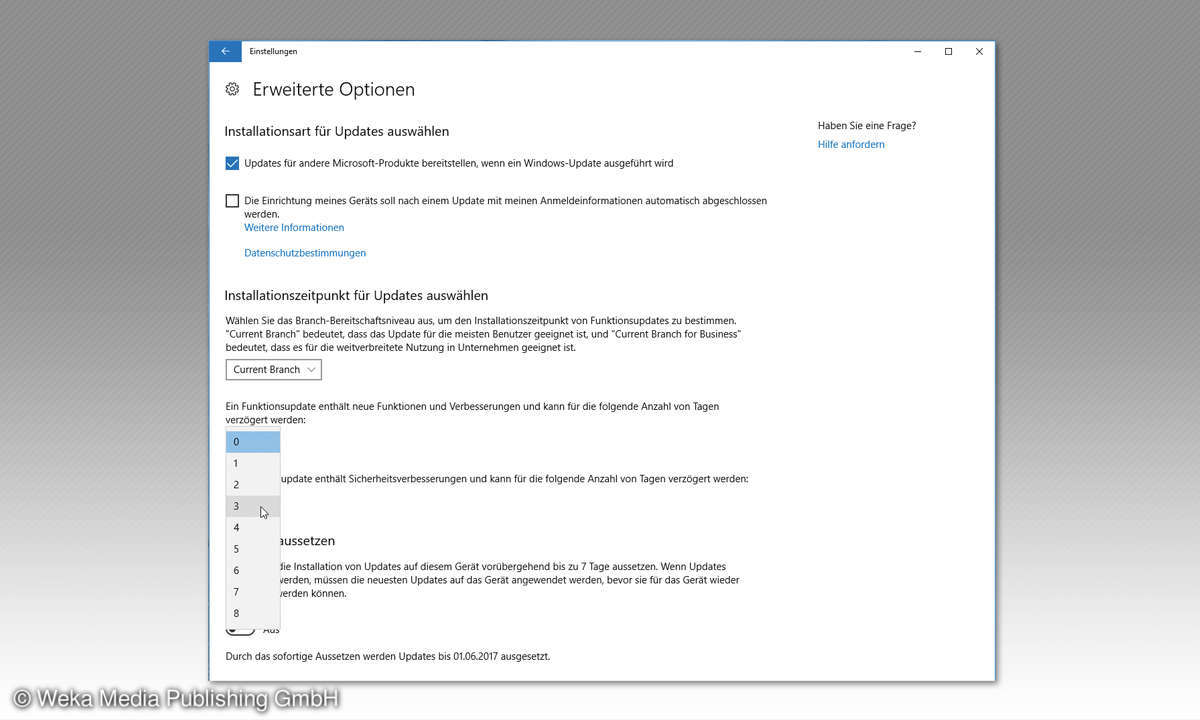
Sicherheitscenter Windows Defender
Im Bereich Update und Sicherheit der "Windows-Einstellungen" finden Sie nun den Menüpunkt "Windows Defender". Im neuen "Defender Security Center" stehen Ihnen fünf Bereiche zur Verfügung:
- Viren- und Bedrohungsschutz
- Geräteleistung und Integrität
- Firewall- und Netzwerkschutz
- App- und Browsersteuerung sowie
- Familienoptionen
Hinter dem Eintrag Viren- und Bedrohungsschutz verbergen sich die Einstellungen, die ein Nutzer bei seiner Antiviren-Lösung finden möchte. Finden Sie unter dem Schildsymbol dieses Eintrags den Hinweis "Anbieter von Antivirensoftware anzeigen", so ist auf Ihrem System eine andere AV-Software installiert. Ein Klick auf diese Mitteilung öffnet auch unter dieser Windows-Version leider nur das Menü Sicherheit und Wartung" aus der traditionellen "Systemverwaltung", in dem Sie unter "Sicherheit" herausfinden können, welche AV-Software installiert ist. Während das Betriebssystem in diesem Fall den Echtzeitschutz von Defender automatisch ausschaltet, können Nutzer in "Einstellungen für Viren- & Bedrohungsschutz" trotzdem den Schiebeschalter bei Cloudbasierter Schutz auf "Ein" stellen.
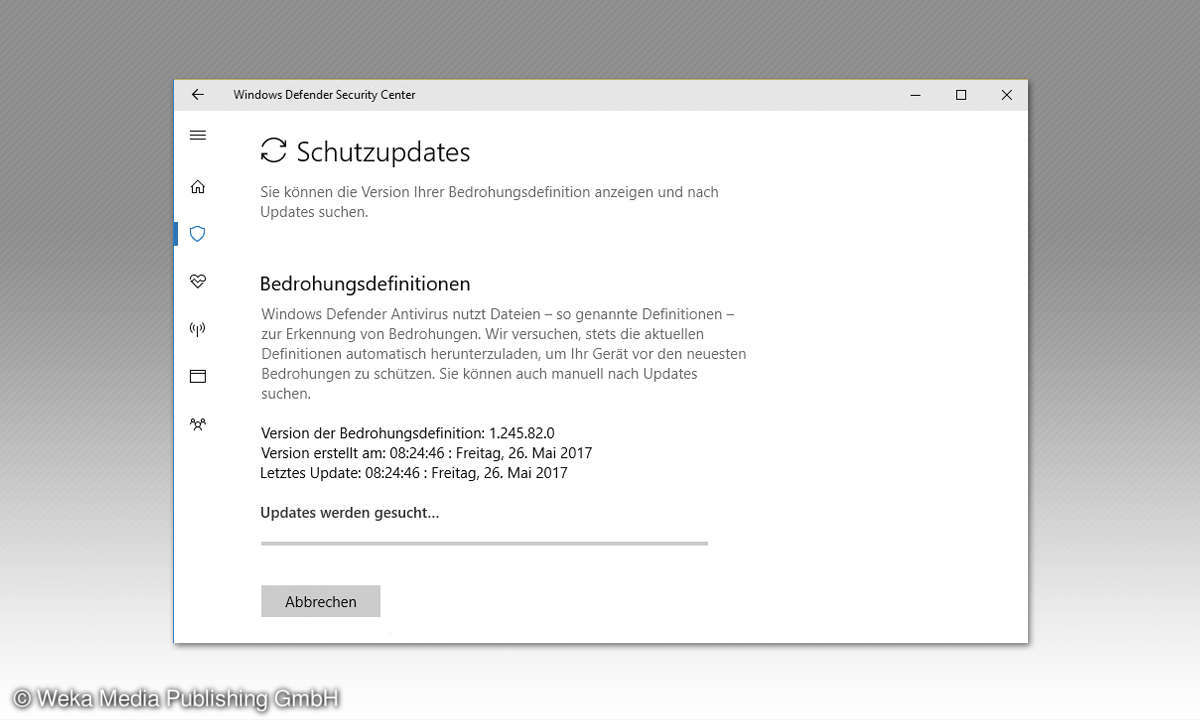
Wir haben diese Einstellung in Kombination mit Lösungen von Avira und Sophos getestet, ohne dass dabei Probleme auftraten. Ganz neu dabei ist der Bereich "Geräteleistung und Integrität". An dieser Stelle werden im Prinzip die bekannten Meldungen aus dem Wartungscenter der Windows-Systeme in übersichtlicher Form dargestellt. Tritt ein Problem auf, so steht in der Regel auch ein Link zur Problemlösung zur Verfügung. Überarbeitet wurden zudem auch die "Familienoptionen", die sich nun auch hier im Security Center in übersichtlicher Form präsentieren.











